③新規シーケンスを作る。
新規シーケンス(Shift+⌘+N)を作る際に、シーケンス設定をどうしたらいいかわからない。とよく聞かれます。
Youtubeで使われている解像度は、
- 2160p(4K)(3840×2160 pixel)
- 1080p(フルHD)(1920×1080 pixel)
- 720p(HD)(1280×720 pixel)
- 480p (854×480 pixel)
- 360p (640×360 pixel)
4Kで大きく作っておけばどんなサイズにでも対応可能なんじゃないかと思われがちですが、
4Kで作業できるスペックのPCでなければ、動画編集は大変。
エフェクトを色々かけていくとちゃんと再生しなくなってすごくストレスです。
Youtubeは、最終的にmp4に圧縮をかけて書き出すので、4Kで作るメリットはほぼないです。
フレームレートとは、1秒に何コマが再生されるか。
基本的に日本のTVは、30コマ/秒(くわしくは 29.97FPS)です。
アニメやCGなどは24コマで作られていることが多いです。
なぜかというと、1秒に30枚の絵を描くよりも、24枚の絵を描く方が簡単だから。
この6枚の差は大きいです。
1分で、360枚余分に描くのは大変です。
ネット上で流れている動画は、特にコマ数が決まっているわけではなく、コマ数が多い方が映像が滑らかに見えるということ。
なので、基本的には30コマで作業する。
60コマで作業することもある。
24コマでも可。
という感じでしょうか?
そうゆうこともふまえて、おすすめシーケンス設定は!
シーケンスプリセット AVCHD→1080p→AVCHD1080p30
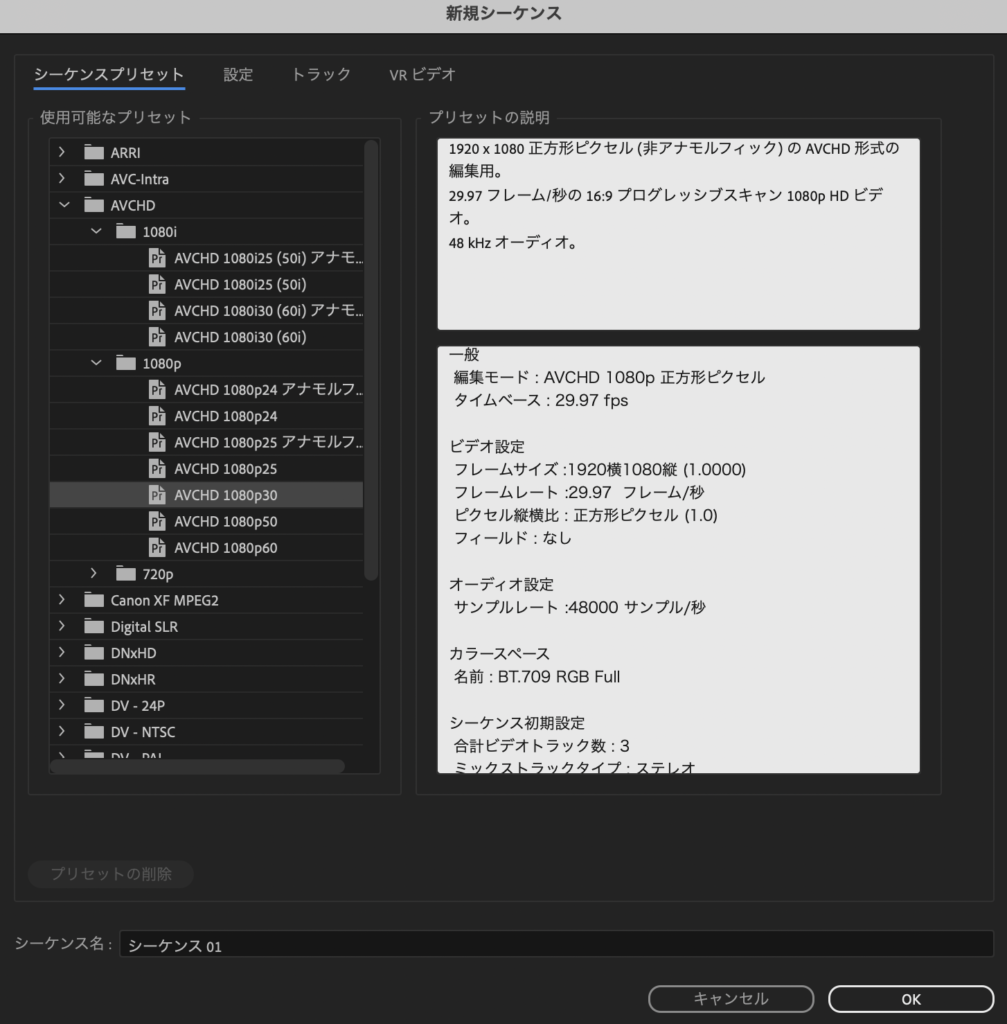
これを選んでいただければ問題ないです。
ここからフレームサイズを変えたり、フレームレートを変えたりカスタムしていくわけですが、
まず最初はこのプリセットで問題ないです。
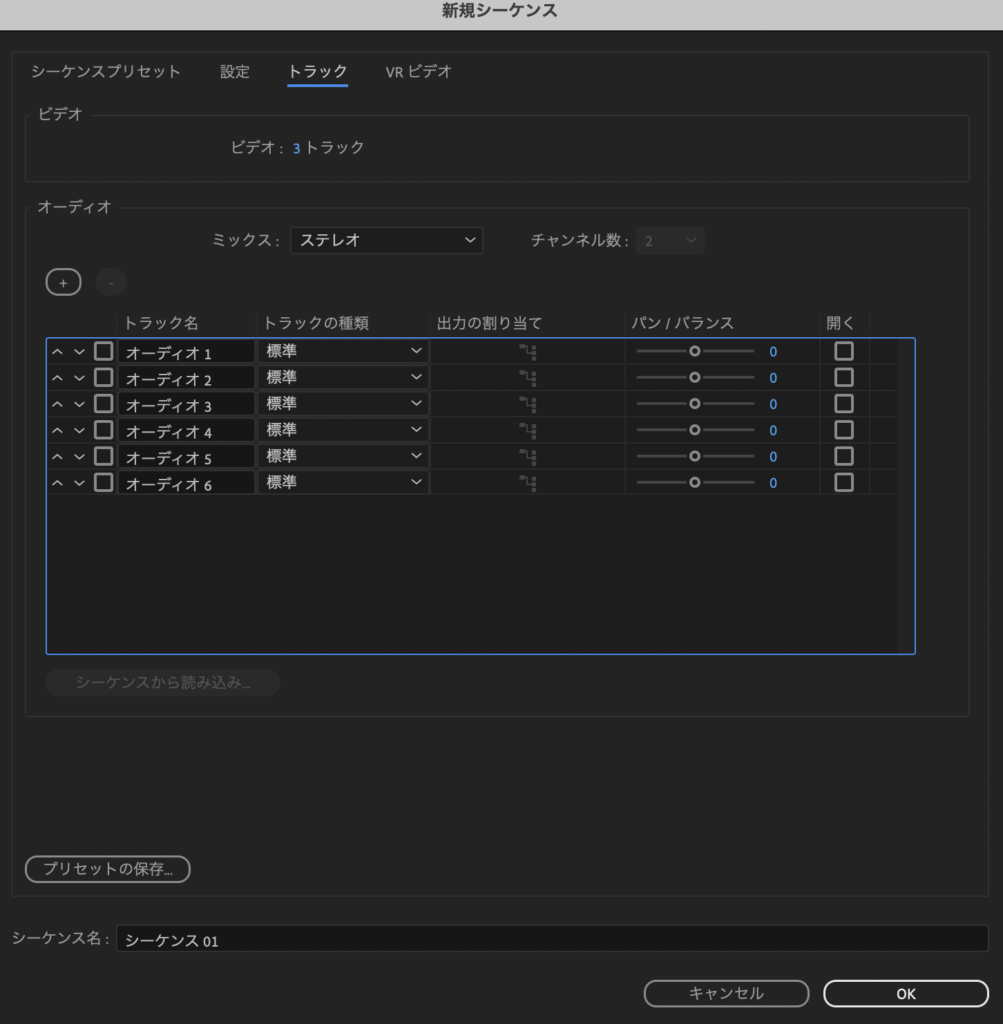
新規シーケンスを作る際に、もうひとつ見ておきたいのが、「トラック」という項目です。
こちらは、音声の設定になります。
こちらも最初は「標準」でよいと思います。
トラック数も後から変えられるので、少なめに作っておけば問題ないです。
つづく!
![]()

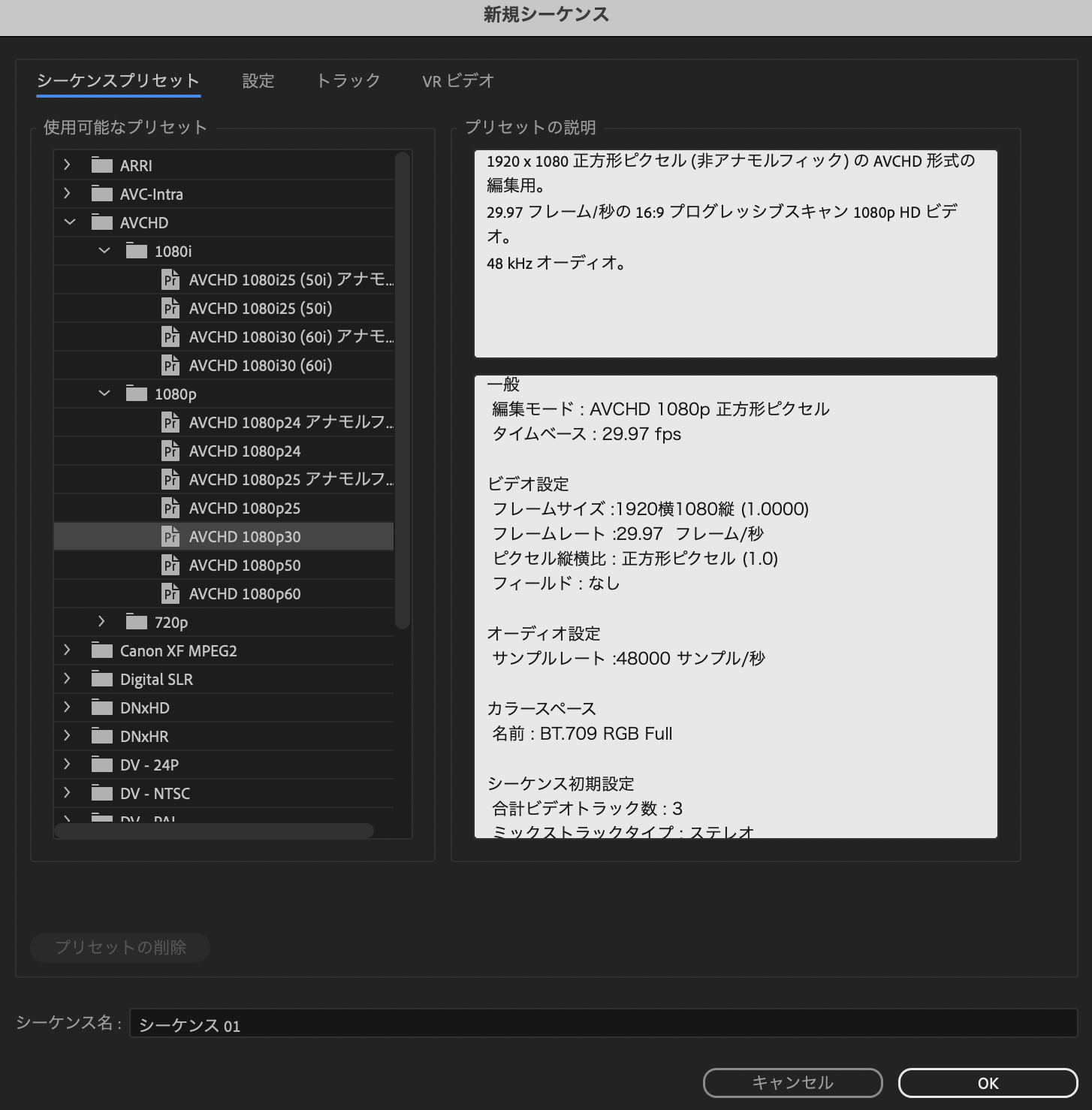
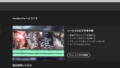

コメント
めちゃくちゃわかりやすかったです!!
ありがとうございます! 初心に帰って、頭の中整理してますw